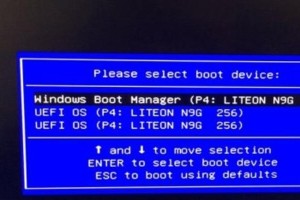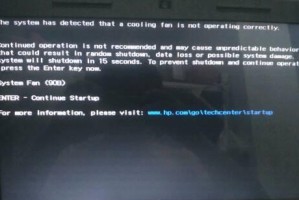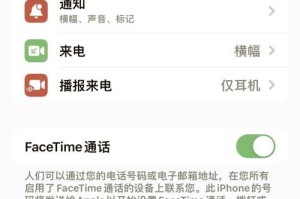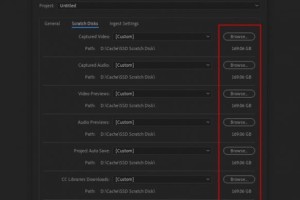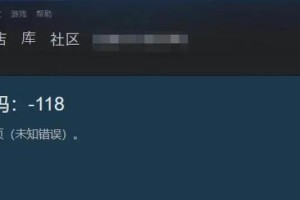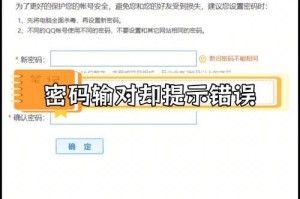苹果iMac作为一款优秀的电脑设备,除了搭载macOS操作系统外,也支持安装Windows操作系统。本文将详细介绍如何在苹果iMac上安装Windows7系统,为用户提供一种在iMac上体验不同操作系统的方法。
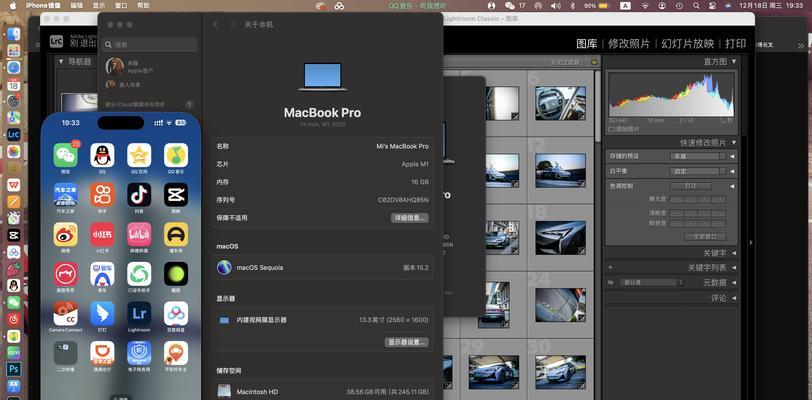
1.检查硬件兼容性:
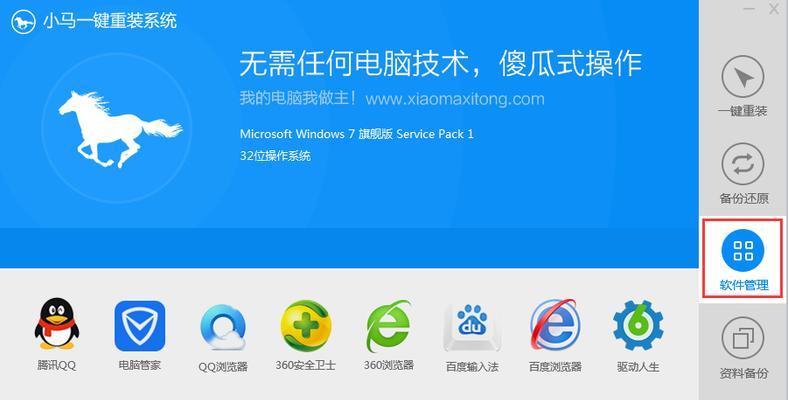
在安装Windows7之前,首先需要确保苹果iMac的硬件兼容性。检查iMac的型号、处理器、内存和硬盘容量是否满足Windows7的最低要求。
2.下载Windows7镜像文件:
从Microsoft官方网站上下载Windows7的镜像文件,并确保选择正确的版本,如家庭高级版、专业版或旗舰版。

3.准备启动盘:
使用BootCamp助手程序创建一个启动盘。将一个空的USB闪存驱动器插入iMac,打开BootCamp助手程序,按照提示步骤进行操作,将Windows7镜像文件写入USB驱动器。
4.分区硬盘:
打开BootCamp助手程序,在分区选项中选择所需的Windows分区大小,并将iMac的硬盘进行分区操作。注意,此操作将会清除硬盘上的所有数据,所以在此之前务必备份重要文件。
5.启动安装过程:
重启iMac,按住Option(或Alt)键不放,直到出现启动选项时选择启动盘上的Windows安装程序。进入Windows安装界面后,根据提示进行安装操作。
6.安装Windows7系统:
选择语言、时区和键盘布局等设置后,选择安装类型为“自定义(高级)”,然后选择之前分区出来的硬盘空间来安装Windows7系统。
7.安装BootCamp驱动程序:
安装Windows7完成后,苹果硬件需要相应的驱动程序才能正常工作。在Windows系统中双击打开BootCamp驱动程序的安装文件,按照提示完成驱动程序的安装。
8.更新和激活系统:
连接到网络后,打开Windows更新,及时更新系统补丁和驱动程序。同时激活Windows7系统,确保系统可以正常使用并获得官方支持。
9.配置双系统启动:
苹果iMac支持在启动时选择运行macOS或Windows系统。通过BootCamp控制面板可以设置默认启动系统和启动延迟时间等选项,方便用户在需要时切换操作系统。
10.安装必备软件:
根据个人需求,在Windows系统中安装所需的软件程序,如浏览器、办公软件、娱乐工具等,以满足工作和娱乐的需要。
11.驱动程序更新和优化:
苹果会定期更新BootCamp驱动程序以修复问题和提供更好的兼容性。用户可以定期访问苹果官网下载最新的BootCamp驱动程序,并进行相应的更新和优化操作。
12.注意事项:
在使用双系统过程中,注意不要随意删除分区或更改硬盘结构,以免导致系统崩溃或数据丢失。同时,定期备份重要数据,以防不可预料的情况发生。
13.排除问题:
如果在安装或使用Windows系统的过程中遇到问题,可以通过查阅BootCamp用户指南、苹果官方支持网站或相关社区寻求帮助,并根据具体情况进行排除。
14.安全防护:
在Windows系统中,确保安装和及时更新杀毒软件,加强系统和个人信息的安全保护,防范恶意软件和网络攻击。
15.体验多操作系统:
通过以上步骤,在苹果iMac上成功安装Windows7系统后,用户可以在同一台设备上体验macOS和Windows两种操作系统,充分发挥iMac的多功能性。
通过本文的介绍,读者可以了解到在苹果iMac上安装Windows7系统的详细步骤和注意事项。通过安装双系统,用户可以更加灵活地使用iMac,并且享受到macOS和Windows两种操作系统的优势。同时,注意保持系统和数据的安全,及时更新驱动程序和软件,以获得最佳的使用体验。